Rapports de Stats : types de graphiques
La fonctionnalité Stats vous permet de personnaliser et d'afficher les données de votre rapport de plusieurs façons différentes. Ceci inclut les différents types de graphiques pour vous permettre de voir vos données de la façon qui convient le mieux à vos besoins.
Types de graphiques
Il existe cinq types de graphiques différents disponibles dans Stats :
- Graphique en colonnes
- Graphiques en barres
- Graphique en secteurs
- Graphique en scorecards
- Graphique en tableau
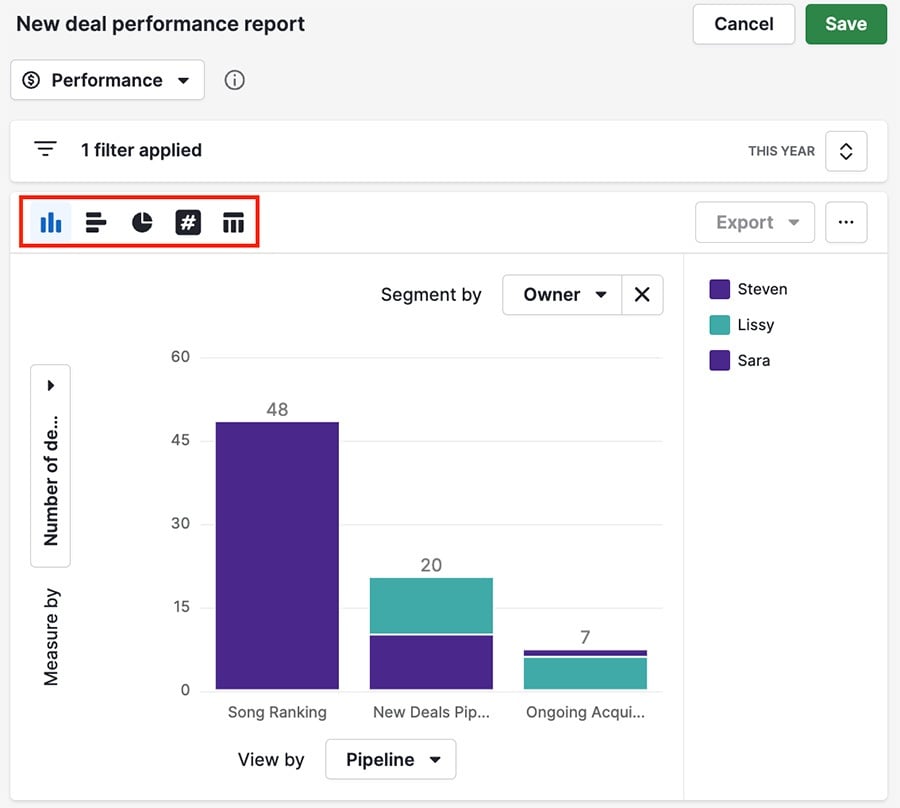
Graphiques en colonnes et en barres
Avec les graphiques en colonnes et en barres, vous disposez de trois champs pour organiser vos données :
- Mesurer par (axe des Y)
- Afficher par (axe des X)
- Segmenter par (pas obligatoire)

Le graphique en barres possède les mêmes champs, mais les champs afficher par et mesurer par sont intervertis.

Graphiques en secteurs
Les graphiques en secteurs incluent des champs mesurer par et segmenter par, mais à la différence des graphiques en colonnes et en barres, ils ne possèdent pas de champ afficher par.

Graphique en scorecards et en tableau
Le graphique en scorecards montre la grandeur d'un indicateur choisi (nombre d'activités, valeur des prospects, etc.).

Le nombre en petits caractères et la flèche colorée au-dessus de votre scorecard vous indiquent si la valeur a augmenté ou diminué au cours de l'intervalle de temps spécifié, et de combien.
Dans cet exemple, le nombre d'activités a baissé de 26 depuis le mois dernier.
Tableau
Avec le tableau, vous pouvez voir vos données sous forme de liste personnalisable, semblable à la vue en liste.

Vous pouvez :
- Changer les colonnes qui apparaissent en utilisant l'icône engrenage
- Faire glisser vos colonnes pour changer leur position
- Cliquer sur le titre de n'importe quelle colonne pour organiser les données dans cette colonne
Vous pouvez également cliquer sur « Exporter » pour télécharger une feuille de calcul avec les données de votre rapport.
Cet article a-t-il été utile ?
Oui
Non